Las Raspberry Pi se ha convertido en un dispositivo con el que podemos hacer cualquier cosa que se nos pase por la cabeza, desde organizar la domótica de nuestro hogar, hasta utilizarlo como servidor de películas, pasando por convertirlo en una retroconsola con la que disfrutar de juegos antiguos. Si quieres convertir una Raspberry en una retroconsola, la mejor solución hoy en día es utilizar RetroPie.
Sin embargo, dependiendo de si queremos utilizar la Raspberry Pi para algo más o únicamente para disfrutar de juegos a través de emuladores, tenemos dos opciones a la hora de instalarlo: en forma de aplicación o cómo sistema operativo.
Si lo instalamos como una aplicación, podemos seguir utilizando la Raspberry Pi como queramos. Sin embargo, si lo instalamos como sistema operativo, no vamos a poderle dar otro uso a este dispositivo. Independientemente del método que quieras utilizar, a continuación, os mostramos cómo instalar RetroPie en una Raspberry.
Qué necesitamos
Además de la Raspberry Pi, también vamos a necesitar una tarjeta de memoria microSD con al menos 8 GB de espacio, una fuente de alimentación, un cable HDMI para conectarlo a la televisión a un monitor, un cable ethernet si queremos que la conexión sea más rápida, un mando de control y un teclado y ratón.
Instalar RetroPie como sistema operativo
Aunque RetroPie no es propiamente un sistema operativo, es una versión reducida de Raspberry Pi OS (anteriormente conocido como Rasbian) que incluye todo lo necesario para disfrutar de juegos antiguos. Si queremos utilizar la Raspberry Pi únicamente como retroconsola, lo primero que debemos hacer es visitar la página web oficial de Retropie y descargar la versión que se adapta al modelo donde la queremos utilizar.
RetroPie está disponible para
- Raspberry Pi 1/Zero
- Raspberry Pi 2/3/Zero 2 W
- Raspberry Pi 4/400
Seguidamente, debemos descomprimir el archivo en formato .gz para acceder a la imagen que permite disfrutar de RetroPie como sistema operativo y que incluye todo lo necesario para disfrutar de las roms de nuestros juegos favoritos.
Para descomprimir este archivo, desde Windows podemos utilizar Winrar. Una vez hemos descomprimido el archivo, vamos a utilizar la aplicación Rufus, una aplicación que nos permite convertir una imagen en una unidad de arranque. Podemos descargar Rufus desde su página web o utilizar cualquier aplicación que nos permite descomprimir una imagen en una tarjeta de memoria o USB.
En este caso, vamos a utilizar Rufus, por una de las aplicaciones de este tipo más conocidas y que mejores resultados ofrece. En primer lugar, abrimos la aplicación con permisos de administrador. Introducimos la tarjeta microSD en el equipo para que la aplicación la reconozca automáticamente y la seleccione como destino de instalación. Esta debe ser de al menos 8 GB. Debemos tener en cuenta que la tarjeta se formateará para crear una partición de arranque para RetroPie, por lo que vamos a perder todo el contenido almacenado en su interior.
En Elección de arranque, seleccionamos Disco o imagen ISO y, seguidamente, pulsamos en Seleccionar para seleccionar la imagen .img donde se incluye la versión de RetroPie que hemos descargado y descomprimido.
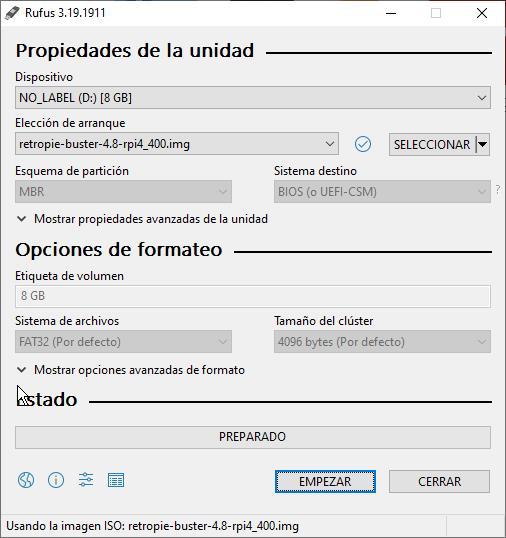
Finalmente, pulsamos en Empezar y esperamos a que finalice el proceso. Una vez ha finalizado, extraemos la tarjeta SD del equipo y la introducimos en la Raspberry Pi. A partir de este momento, cada vez que utilicemos esa tarjeta de memoria, la Raspberry se podrá utilizar únicamente como retroconsola. Si tenemos en cuenta el precio que tienen en la actualidad las tarjetas de memoria, podemos utilizar diferentes tarjetas de memoria para no limitar el funcionamiento de la Raspberry Pi a retroconsola y ampliar su uso como centro multimedia, dispositivo para hacer copias de seguridad, controlar la domótica del hogar y demás.
Si no queremos limitar el uso de la Raspberry Pi, podemos instalar RetroPie únicamente como una aplicación en Raspberry Pi OS. De esta forma, vamos a poder ampliar el uso de este pequeño y versátil dispositivo para otros fines.
Utilizar RetroPie como aplicación en una Raspberry
Como he comentado más arriba, aunque RetroPie no es un sistema operativo como tal, es una imagen que contiene tanto el sistema operativo (una versión muy ligera de Raspberry Pi OS) como todas las aplicaciones necesarias para disfrutar a través de emuladores, que por cierto están incluidos, de juegos antiguos, tanto de videoconsolas como de PC. Además, incluye soporte para mandos de control, lo que nos permitirá disfrutar de estos juegos al igual que hacíamos en las máquinas recreativas y en las consolas hace años.
Para instalar RetroPie como aplicación independiente en una Raspberry Pi, lo primero que debemos hacer es comprobar si Raspberry Pi OS tiene alguna actualización pendiente y, si es así, que se instale automáticamente utilizando el comando
sudo apt update && sudo apt upgrade
A continuación, instalamos los paquetes necesarios para instalar RetroPie utilizando el comando
sudo apt install git lsb-release
En el siguiente paso, vamos a descargar la última versión disponible del script de Retropie utilizando este comando
cd
git clone --depth=1 https://github.com/RetroPie/Retropie-Setup.git
Para ejecutar la última versión del script de RetroPie escribiremos lo siguiente en líneas de comando diferentes.
cd RetroPie-Setup
chmod +x retropie_setup.sh
sudo ./retropie_setup.sh
A continuación, se abrirá un asistente donde nos preguntará que es lo que queremos hacer y donde vamos a seleccionar Basic Install. La instalación básica instala el núcleo y los paquetes principales que son los mismos que se encuentran en la imagen de RetroPie que podemos utilizar para utilizar para utilizar la Raspberry Pi únicamente como consola de videojuegos.
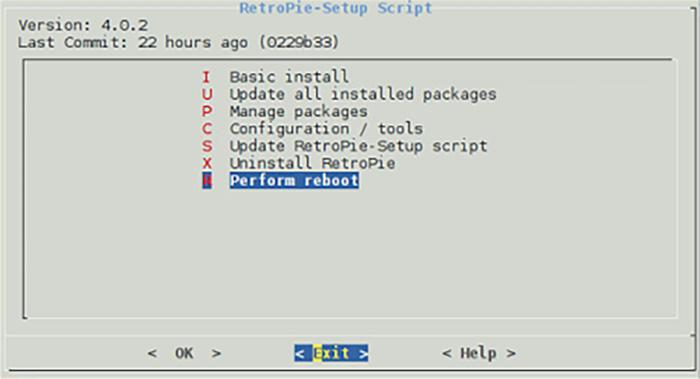
Una vez ha finalizado la instalación, seleccionamos la opción Perform reboot para que se reinicie la Raspberry. Una vez reiniciada, llega el momento de copiar las ROMs con las que queremos jugar. El directorio principal donde se almacenan es ~/RetroPie/roms. Si no se encuentra en esa ubicación, se encontrará en /home/pi/RetroPie/roms.
En el directorio roms, encontramos a su vez, otros directorios con el nombre de los sistemas que se emulan: snes, megadrive, nes y demás. En cada uno de estos directorios debemos copiar las roms que corresponda a cada consola.
Si queremos ejecutar roms desde una unidad conectada vía USB o transferir roms desde una unidad USB, debemos instalar previamente usbromservice desde la línea de comando.
Una vez hemos copiado las roms en el directorio correspondiente a cada una, ejecutamos RetroPie con el comando emulationstation desde terminal.
¿Son legales los emuladores?
Los emuladores de videojuegos son aplicaciones que, como bien describe su nombre, emulan el funcionamiento de las máquinas sin utilizar el código original, ya que de lo contrario estarían incurriendo en un delito contra la propiedad intelectual, por lo que existe ningún problema legal a la hora de emular el funcionamiento de una máquina recreativa a de antaño o de una consola en un PC. Otra cosa son las ROMS.
La descarga de las ROMs no son legales, sin embargo, dependiendo del desarrollador del juego, en muchas ocasiones la sangre no llega al río, especialmente cuando se trata de videojuegos tan antiguos que no hay ninguna forma de conseguirlos de forma legal. Además, muchos de los estudios que se encontraban detrás de los videojuegos cerraron sus puertas hace años sin vender la propiedad intelectual de sus juegos a ninguna empresa.

